Фотографията с RAW файлове е особено популярна в професионалния свят, тъй като предоставя максимална гъвкавост при обработката и развитието на изображенията. Но много фотографи не знаят как да използват пълния потенциал на своите RAW файлове. В това ръководство ще ти покажа как да разработиш ефективно своите RAW изображения с Adobe Photoshop Elements, за да постигнеш възможно най-добро качество на изображението.
Най-важни изводи
- Правилното подравняване на изображенията е от съществено значение за привлекателна композиция на изображението.
- Балансът на бялото влияе на цветната температура и може значително да промени настроението на изображението.
- С контролерите за експонация, контраст, яснота и насищане изображението може значително да се подобри.
- Остротата на изображенията трябва да се използва целенасочено и внимателно.
Стъпка по стъпка ръководство
1. Подравни изображението
Първо е важно да подравниш изображението, за да постигнеш хармонична композиция. Използвай инструмента „Подравняване“, за да коригираш хоризонтални или вертикални линии в изображението. Постави линия на основа - например, на дървената греда на фона. Натисни „Enter“, за да подравниш изображението и да запазиш новия фрагмент от изображение.
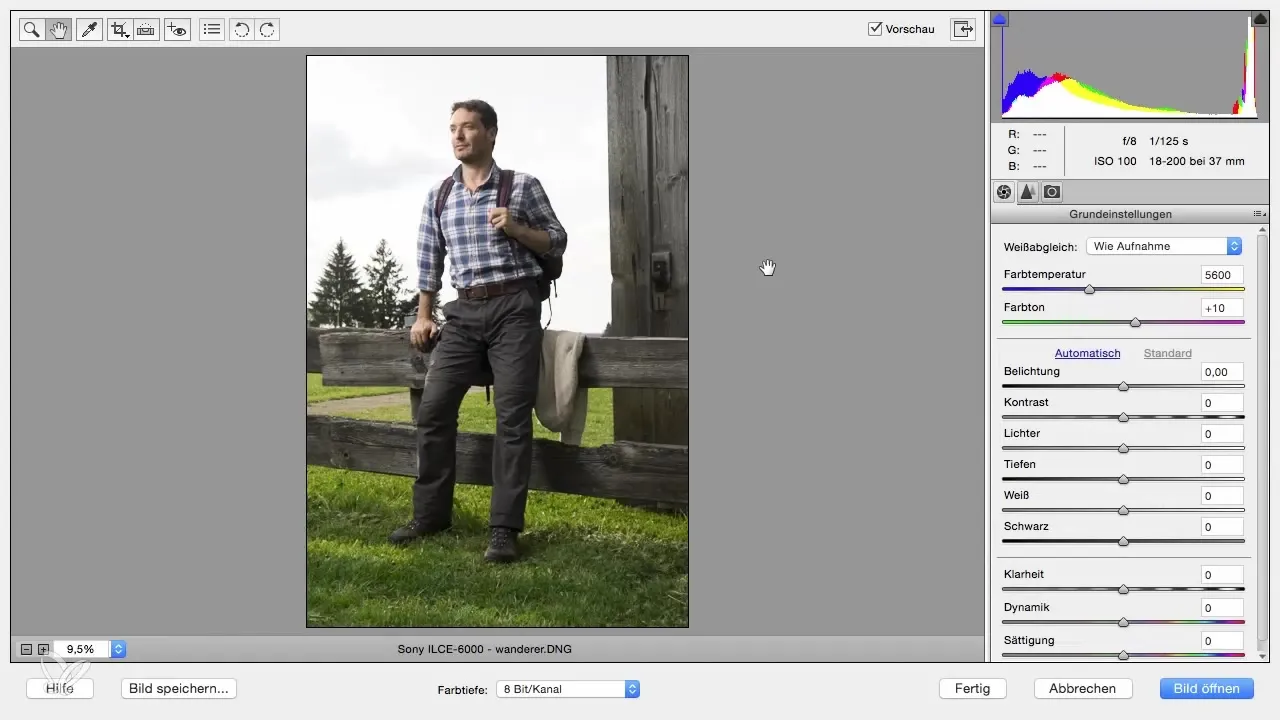
2. Увеличи и премести изображението
За да направиш по-подробни настройки, използвай лупата, за да увеличиш изображението. Дръж натисната клавиша за интервал, за да преместиш изображението. Това ти позволява да оцениш различни акценти в изображението и да направиш настройки.
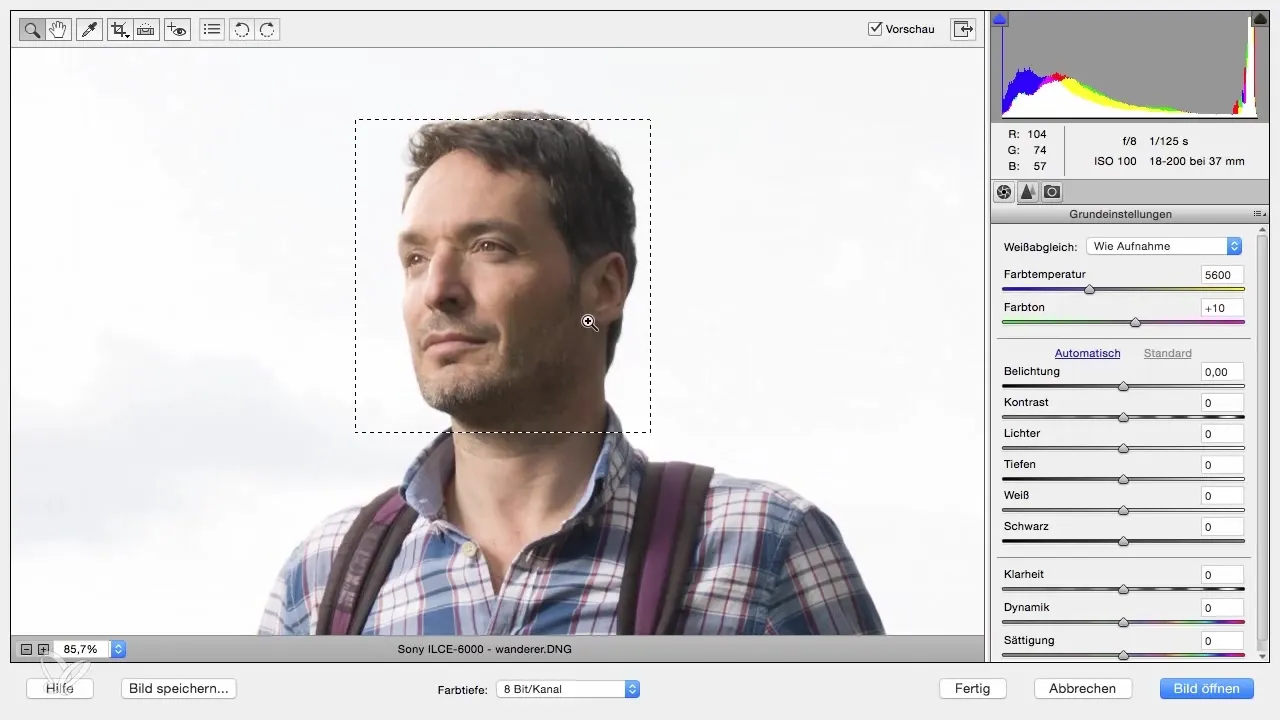
3. Настрой баланс на бялото
Балансът на бялото е критичен етап в развитието на RAW. Можеш да избираш между различни предварителни настройки като дневна светлина, изкуствено осветление или светкавица, за да коригираш бързо баланса на бялото. Алтернативно, можеш ръчно да регулираш цветната температура, за да постигнеш желания ефект. Започни с текущия баланс на бялото на твоя кадър и експериментирай с настройките.
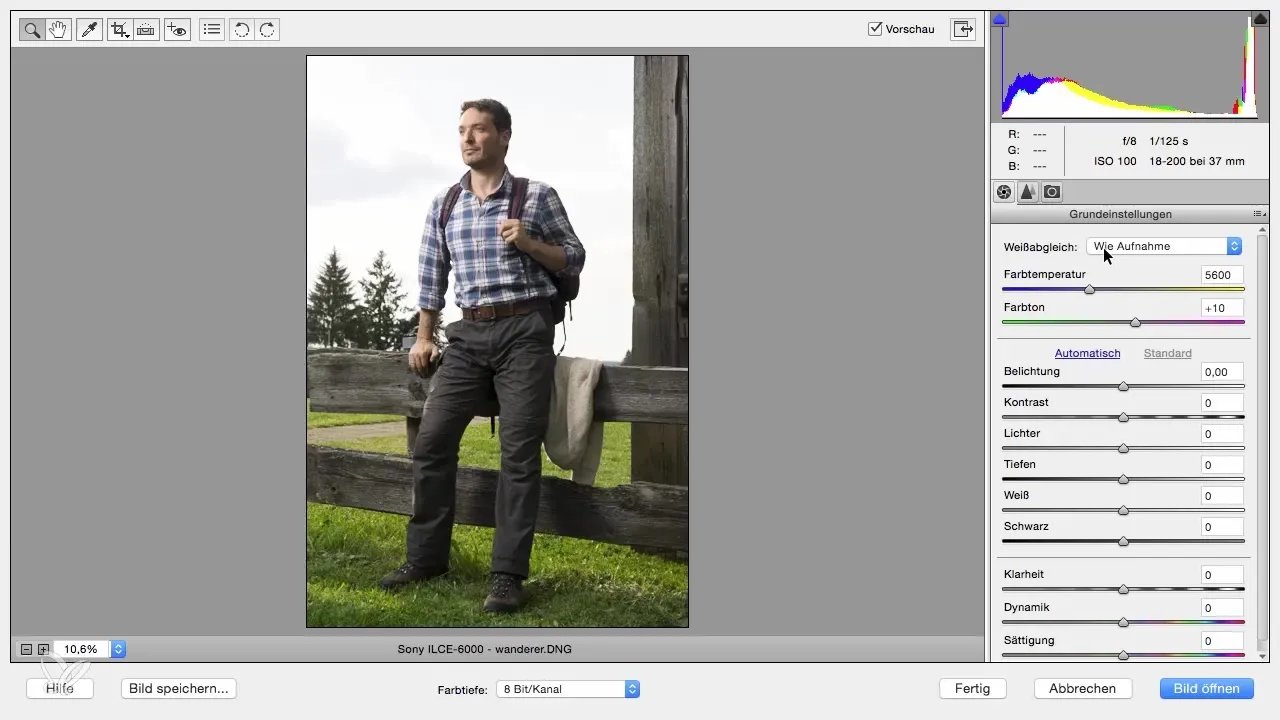
4. Експонация и контраст
Провери дали експонацията на изображението е правилна. По необходимост можеш да настроиш експонацията, за да направиш изображението по-светло или по-тъмно. При контрастите, трябва да преместиш контролера така, че настроението на изображението да отговаря на твоите желания. По-високият контраст често прави изображението по-живописно, но не прекалявай.
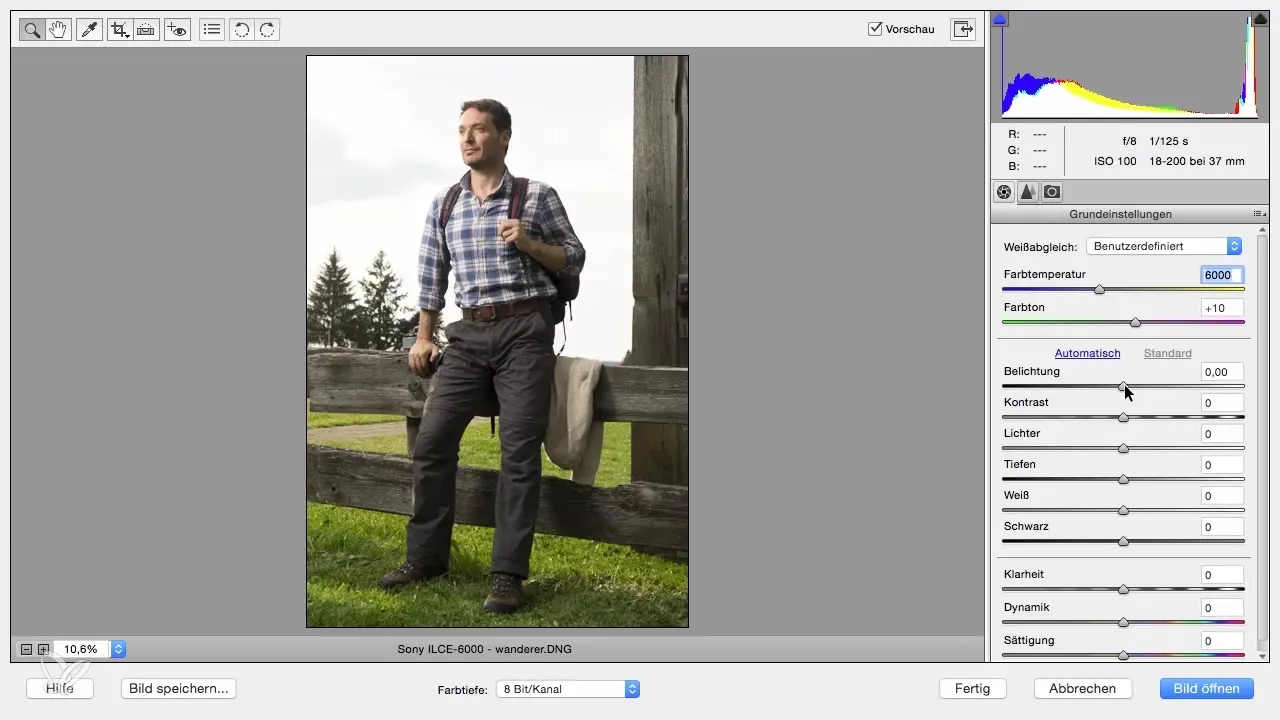
5. Регулиране на светлини и сенки
За да извлечеш детайлите в светлите и тъмните области на изображението, премести контролерите за светлини и дълбочини. Това може да помогне за извличане на повече детайли в небето или за осветяване на сенчести области, без да се компрометира качеството на изображението.
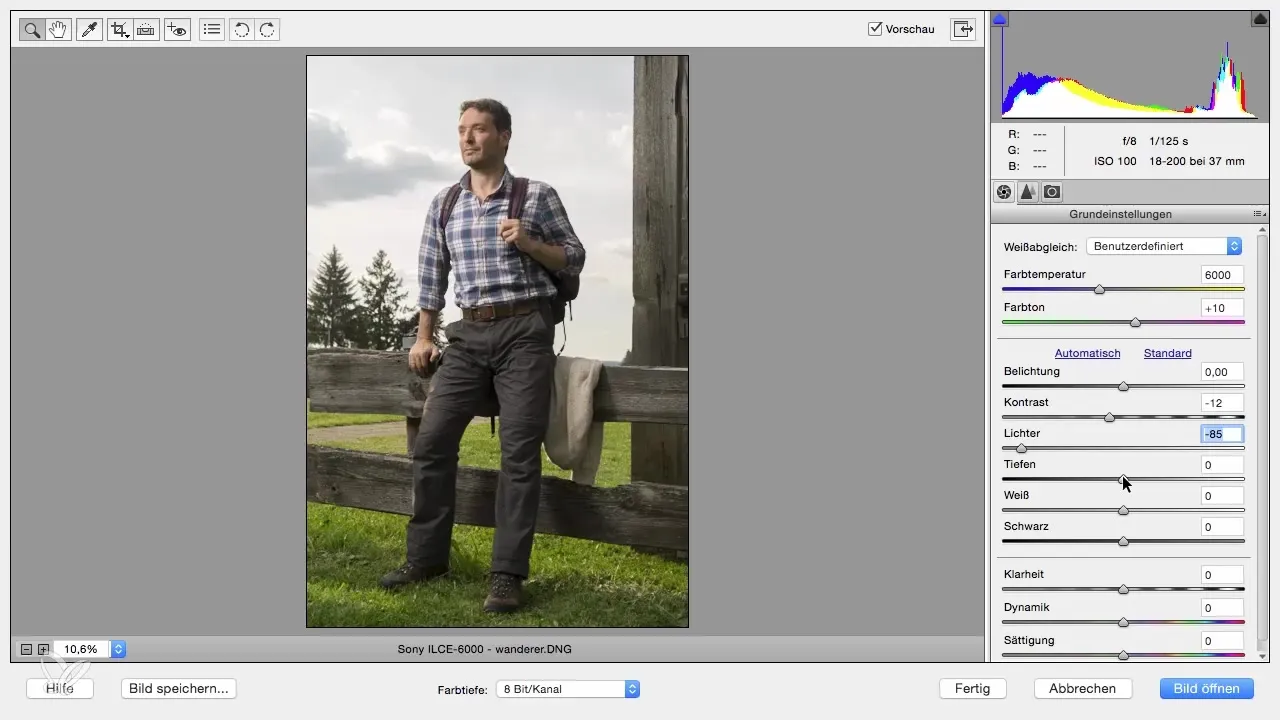
6. Яснота и цветови контролери
Използвай контролера за яснота, за да увеличиш контрастите в контурите на изображението. Стойност около 20 може да бъде подходяща, за да постигнеш определена острота, без изображението да изглежда неестествено. Контролерите за динамика и насищане също ти позволяват да оптимизираш цветовете в изображението. Динамиката усилва слабите цветове, докато насищането увеличава всички цветове равномерно.
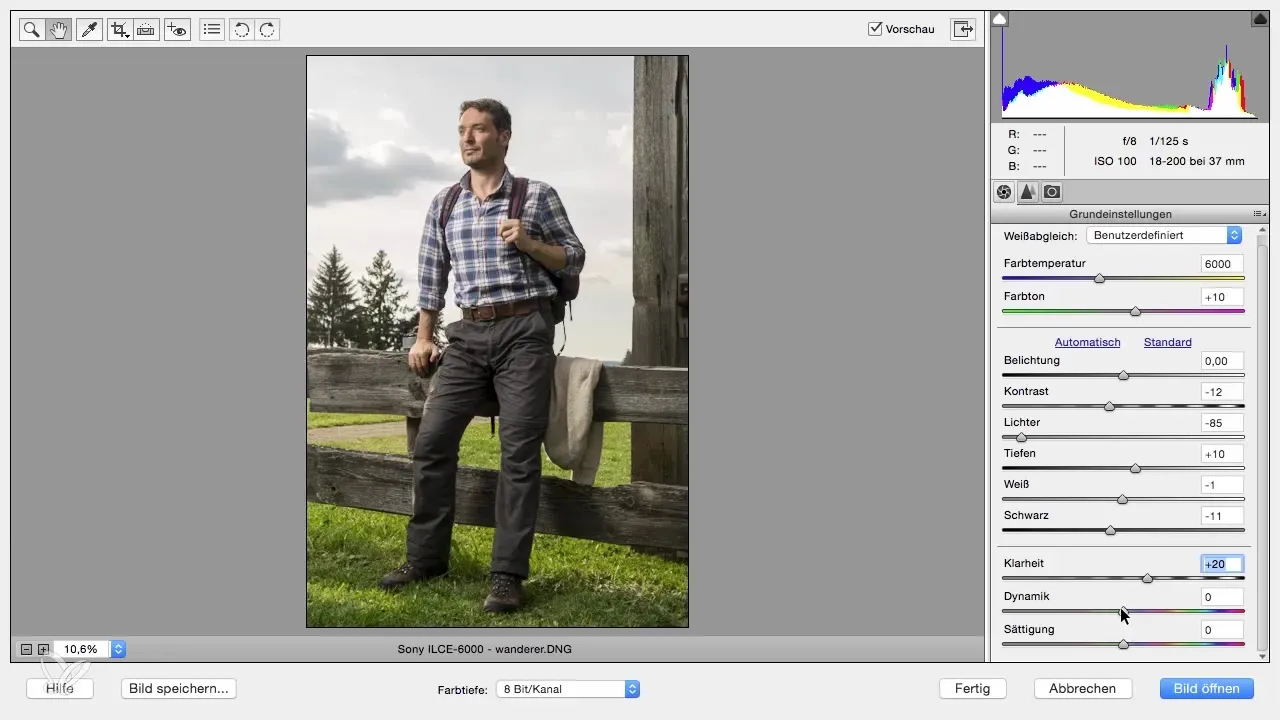
7. Острота на изображението
Накрая, остри изображението. Важно е първо да увеличиш изображението, за да прецениш остротата. Радиусът определя как силно остротата влиза в контурите. Стойност между 0,5 и 1 обикновено е най-подходяща. Внимавай да не създаваш артефакти в светлите области на изображението.
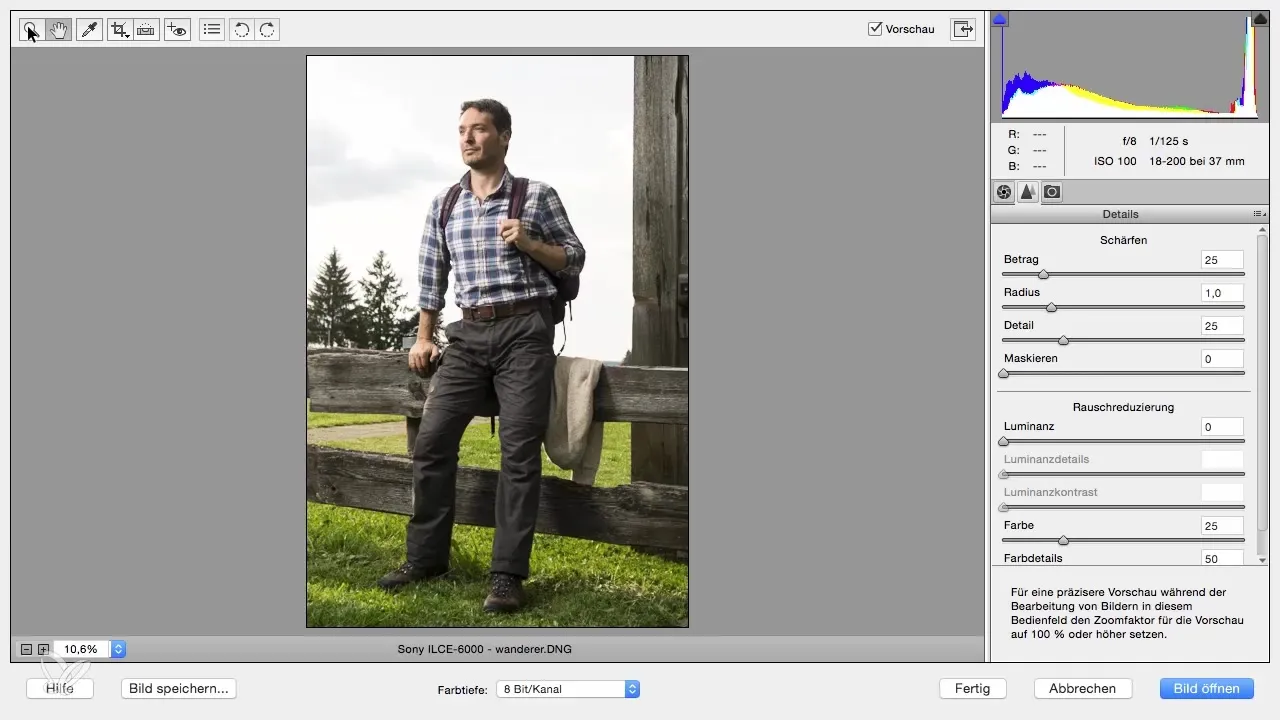
Резюме – Разработка на RAW изображения в Photoshop Elements
С правилните инструменти и техники можеш да разработиш своите RAW изображения оптимално в Photoshop Elements. От подравняването до баланса на бялото и фино настройване на цветовете и остротата, стъпките са решаващи за привлекателен крайния продукт.
Често задавани въпроси
Как мога да подравня едно от моите изображения?Използвай инструмента „Подравняване“, за да използваш хоризонтални или вертикални линии като основа за подравняване.
Какво трябва да имам предвид при баланса на бялото?Увери се, че регулируваш цветната температура така, че да отговаря на осветителната ситуация на твоето изображение.
Как мога да подобря цветната интензивност на моите изображения?Използвай контролерите за динамика и насищане, за да настроиш цветната интензивност.
Какви стойности са най-подходящи за острота?Радиус между 0,5 и 1 е оптимален, за да се постигне естествена яснота, без да се създават артефакти.
Защо яснотата е важна?Контролерът за яснота усилва контурите в изображението, което може да направи изображението по-въздействащо, когато се използва правилно.


